Page 1

iconBiT HDS4L
Руководство пользователя
1
Page 2
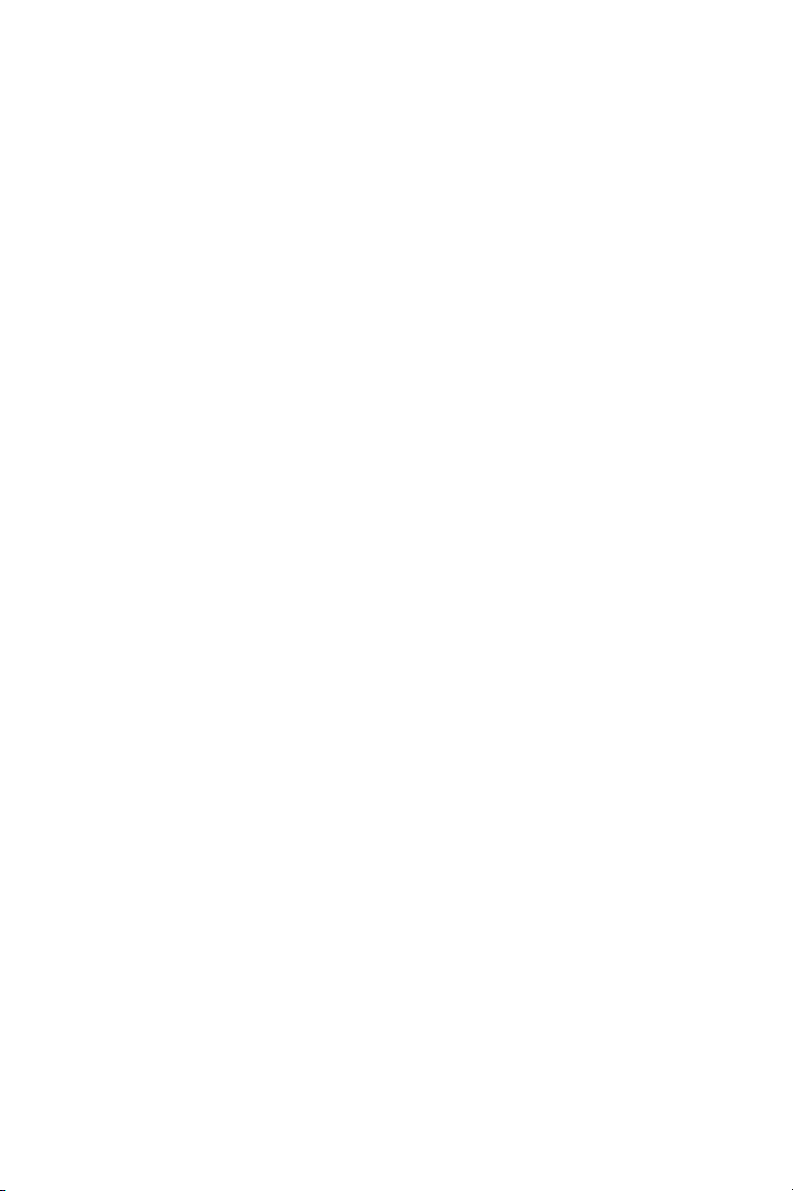
Содержание:
1. ВВЕДЕНИЕ .........................................................................................................4
1.1 ОПИСАНИЕ.........................................................................................................4
1.2 ОСНОВНЫЕ ВОЗМОЖНОСТИ................................................................................5
1.3 СПЕЦИФИКАЦИИ...............................................................................................6
1.3.1 ТАБЛИЦА ПОДДЕРЖИВАЕМЫХ АУДИ О ВИДЕО КОДЕКОВ И КОНТЕЙНЕРОВ ......7
2. ОПИСАНИЕ ПРОДУКТА.................................................................................8
2.1 СОДЕРЖИМОЕ УПАКОВКИ...................................................................................8
2.2 ВИД СПЕРЕДИ....................................................................................................8
2.2.1 Назначение кнопок и индикаторов.........................................................8
2.3 ВИД СЗАДИ ........................................................................................................9
2.3.1 Описание разъемов ..................................................................................9
2.4 ПУЛЬТ ДИСТАНЦИОННОГО УПРАВЛЕНИЯ.........................................................10
3. ОСНОВНЫЕ ОПЕРАЦИИ ..............................................................................12
3.1 ПОДКЛЮЧЕНИЕ ПИТАНИЯ ................................................................................12
3.2 СОЕДИНЕНИЕ С ТВ И АУДИО АППАРАТУРОЙ .....................................................12
3.3 СОЕДИНЕНИЕ С ПОМОЩЬЮ КОМПОЗИТНОГО (AV) ВЫХОДА..............................12
3.4 СОЕДИНЕНИЕ С ПОМОЩЬЮ HDMI ВЫХОДА......................................................13
3.6 СОЕДИНЕНИЕ ПО ЛОКАЛЬНОЙ СЕТИ .................................................................14
3.7 НАСТРОЙКА ОБЩЕГО ДОСТУПА К ФАЙЛАМ ПО ЛОКАЛЬНОЙ СЕТИ .................15
3.7.1 Настройка общего доступа к файлам в Windows ...................15
3.7.2 Настройка общего доступа к файлам в Windows XP.............15
3.7.3 Настройка общего доступа к файлам в Windows Vista..........16
3.8 ИНТЕРФЕЙС USB HOST .................................................................................16
4. РАБО ТА С ПЛЕЕРОМ.....................................................................................17
2
Page 3
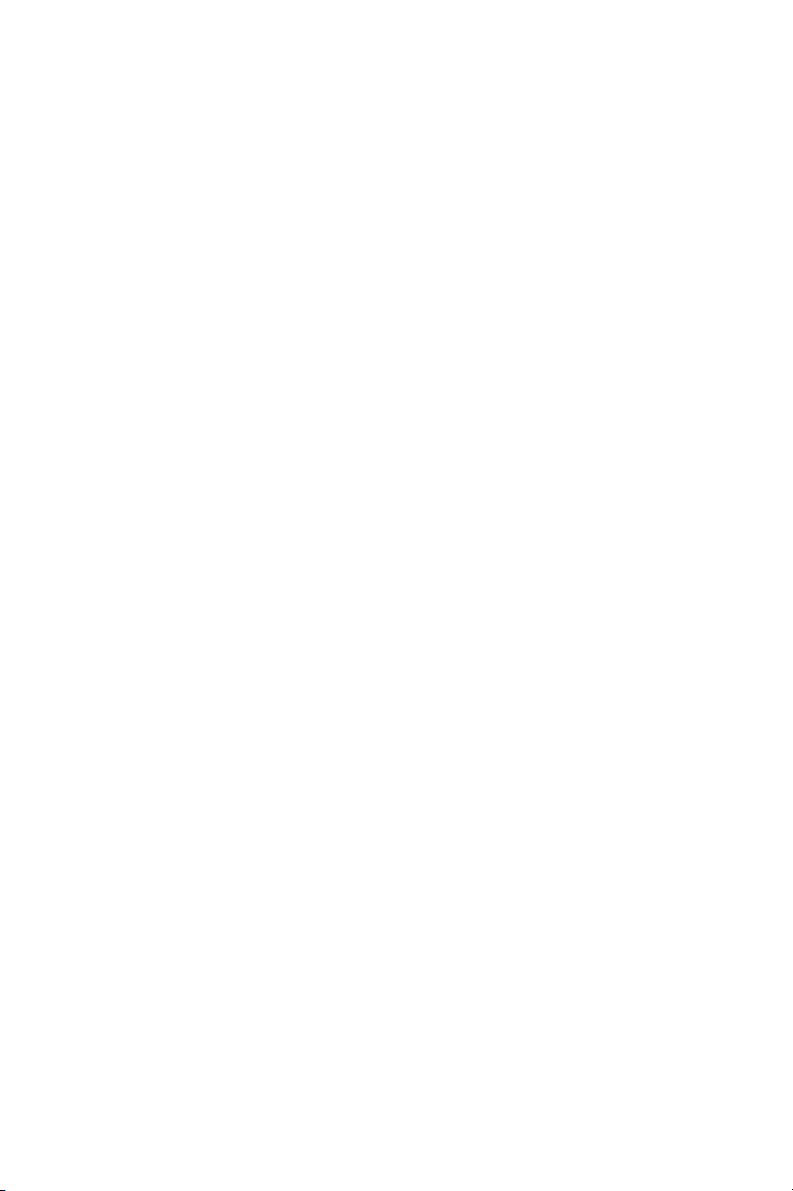
4.1 ГЛАВНОЕ МЕНЮ ..............................................................................................18
4.1.1 Обзор файлов.....................................................................................18
4.1.2 Проигрывание музыки ......................................................................18
4.1.3 Просмотр фото ................................................................................18
4.1.4 Просмотр Видео................................................................................19
4.1.5 Субтитры...........................................................................................19
4.1.6 Обзор всех папок и файлов.............................................................20
4.2 ЛОКАЛЬНАЯ СЕТЬ............................................................................................20
4.3 СПИСКИ ВОСПРОИЗВЕДЕНИЯ – PLAYLISTS ......................................................20
4.4 МЕНЮ РЕДАКТИРОВАНИЯ ФАЙЛОВ.................................................................21
4.5 МЕНЮ КОПИРОВАНИЯ ФАЙЛОВ И ПАПОК .......................................................21
4.6 МЕНЮ НАСТРОЕК............................................................................................23
4.6.1 Изменение системных настроек..................................................24
4.6.2 Изменение фото настроек ............................................................25
4.6.3 Изменение аудио настроек ............................................................26
4.6.4 Изменение видео настроек ............................................................26
4.6.5 Настройка HDMI выхода .................................................................27
4.6.6 Настройка параметров локальной сети ...................................27
5. МЕРЫ ПРЕДОСТОРОЖНОСТИ...................................................................28
3
Page 4
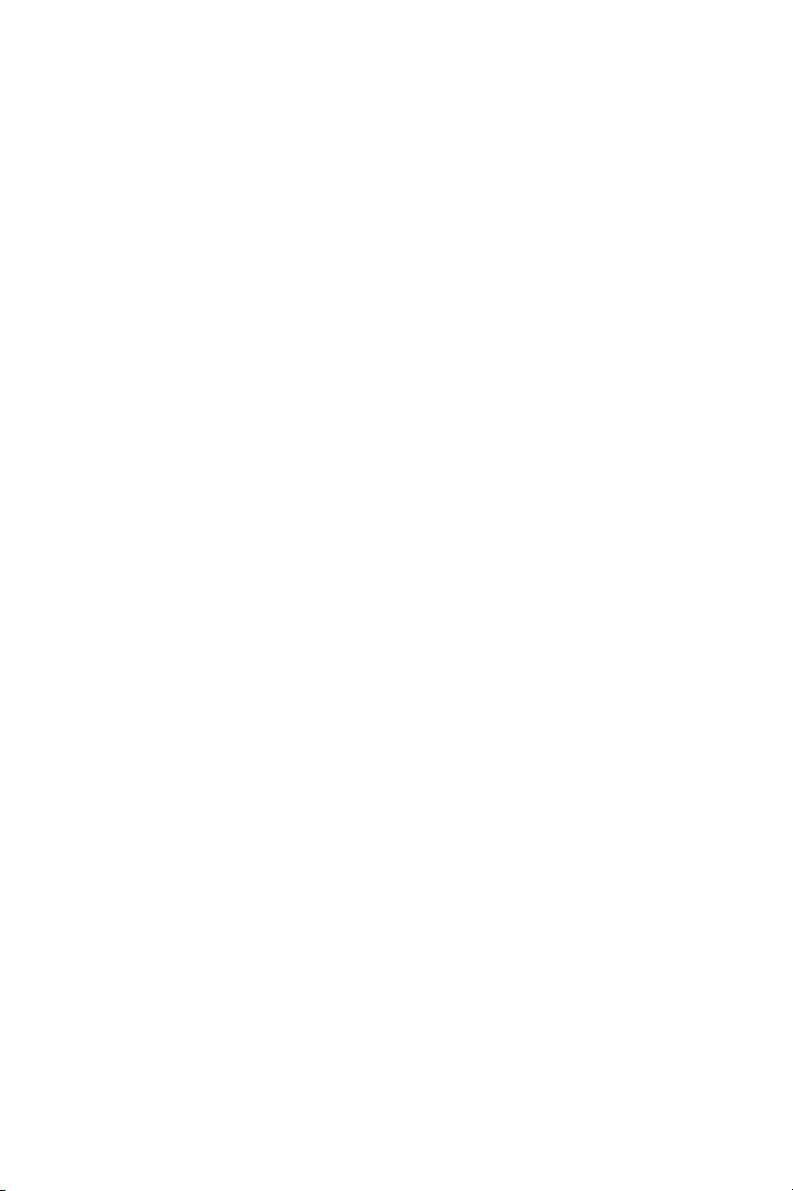
1. Введение
1.1 Описание
Данный продукт является новым поколением мультимедиа
проигрывателей. HDS4L поможет вам насладиться высококачественным
видео высокой четкости. Плеер оснащен всеми возможными
средствами коммуникации, от старого доброго композитного(AV)
аудио/видео выхода, до современного HDMI, а с ПК он коммутируется по
LAN 10/100.
4
Page 5

1.2 Основные возможности
Видео - АVI, MPG, TS/M2TS/TP/TRP, ISO, IFO, VOB, DAT, FLV, MP4, WMV,
MOV, MKV.RM/RMVB
Аудио - MP3, WMA, WAV, AAC, FLAC, OGG, Dolby Digital AC3
Изображение - JPG/BMP/PNG/GIF
USB Host – Возможность подсоединения USB накопителей
Card Reader – SD, MMC, MS
HDMI - HDMI порт для передачи видео высокой четкости и аудио сигала.
Сеть - RJ45 порт, 10/100M, с возможностью соединения с локальной
сетью и сетью Internet
1080P выход - Full HD 1080P (1920x1080)
5
Page 6
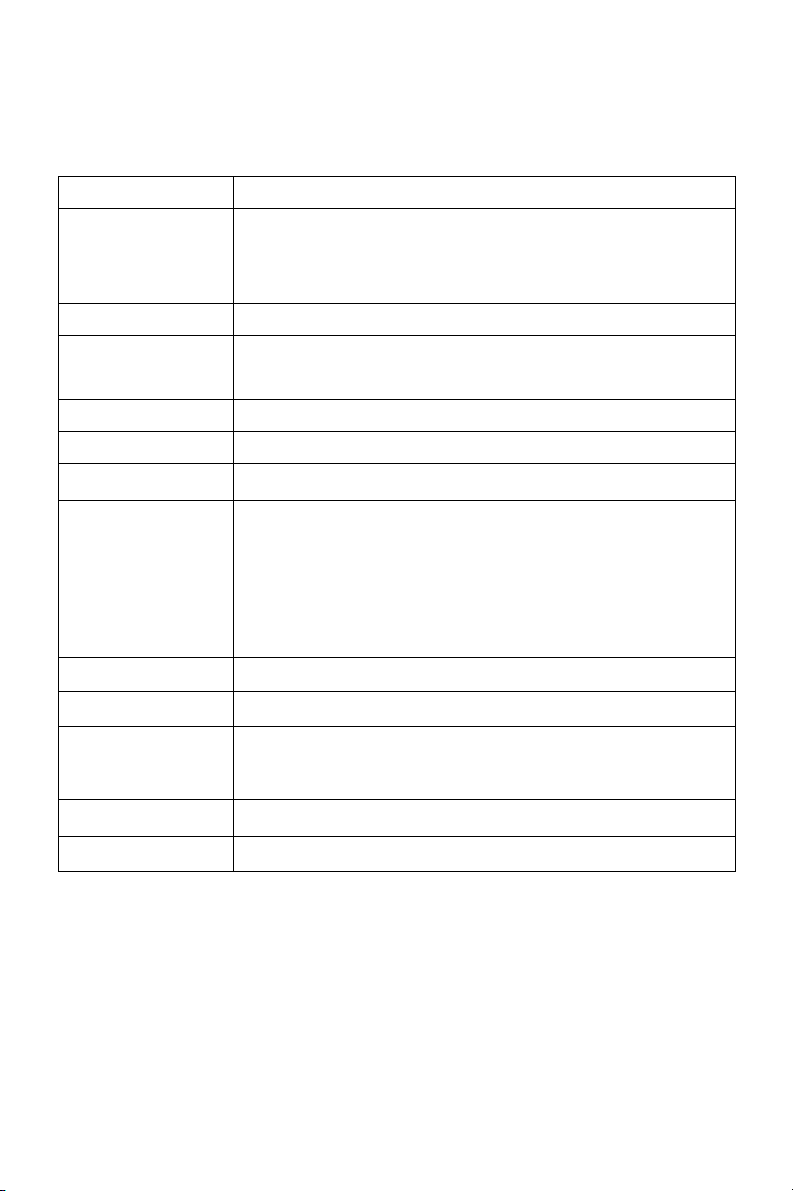
1.3 Спецификации
Кард-ридер SD, MMC, MS
Поддержка
файловых
систем
USB host Поддержка USB накопителей
Сетевые
возможности
Видео выходы Композитный /HDMI
Аудио Выходы Композитный стерео/ HDMI/ оптический SPDIF
Аудио MP3, WMA, WAV, AAC, FLAC, OGG, Dolby Digital AC3
Видео
Субтитры SSA, SMI, SRT, SUB
Разделы FAT32 и NTFS
Сетевая карта RJ45 10/100M
Поддержка видео кодеков:
MPEG 1/2/4, DivX, XviD, H.264, WMV, VC-1, RM/RMVB
Поддержка видео контейнеров:
WMV, MKV, MOV, AVI, MP4, MPG, TS/M2TS/TP/TRP,
FLV, ISO, IFO, VOB, DAT, RM/RMVB
Изображения JPG, BMP, PNG, GIF
Электросеть: 100V-240V, 50/60HZ
Блок питания
Параметры БП: 12V, 3A
Размеры 215×164.6×56.5мм
ВЕС ~343г
6
Page 7
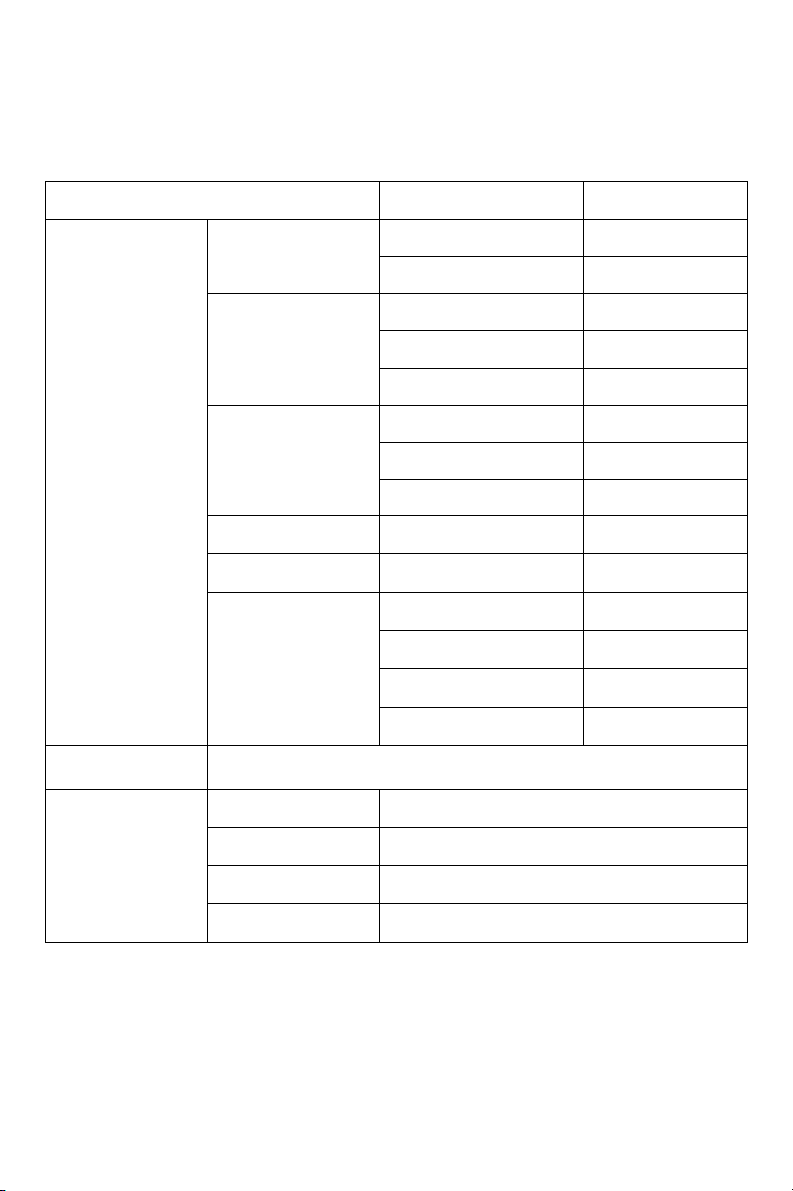
1.3.1 Таблица поддерживаемых аудио
видео кодеков и контейнеров
КОДЕК
MPEG-1
MPEG-2
ВИДЕО
АУДИО MP3, WMA, WAV, AAC, FLAC, OGG, Dolby Digital, DTS
MPEG-4,
DIVX, XVID
VC-1 WMV 1920×1080P
RM/RMVB RM/RMVB 1920×1080P
H.264
КОНТЕЙНЕР РАЗРЕШЕНИЕ
DAT
MPG
VOB
MPG
TS/M2TS/TP/TRP
AVI
MP4
MKV
AVI
MP4
MOV
MKV 1920×1080P
320×240
720×576
720×576
1920×1080P
1920×1080P
1920×1080P
1920×1080P
1920×1080P
1920×1080P
1920×1080P
1920×1080P
JPG/JPEG
BMP
Поддерживается
Поддерживается
ИЗОБРАЖЕНИЕ
PNG
GIF
Поддерживается
Поддерживается (только статичное)
Замечание: Для улучшения производительности поддержка тех или иных
форматов может меняться без уведомления пользователя.
7
Page 8
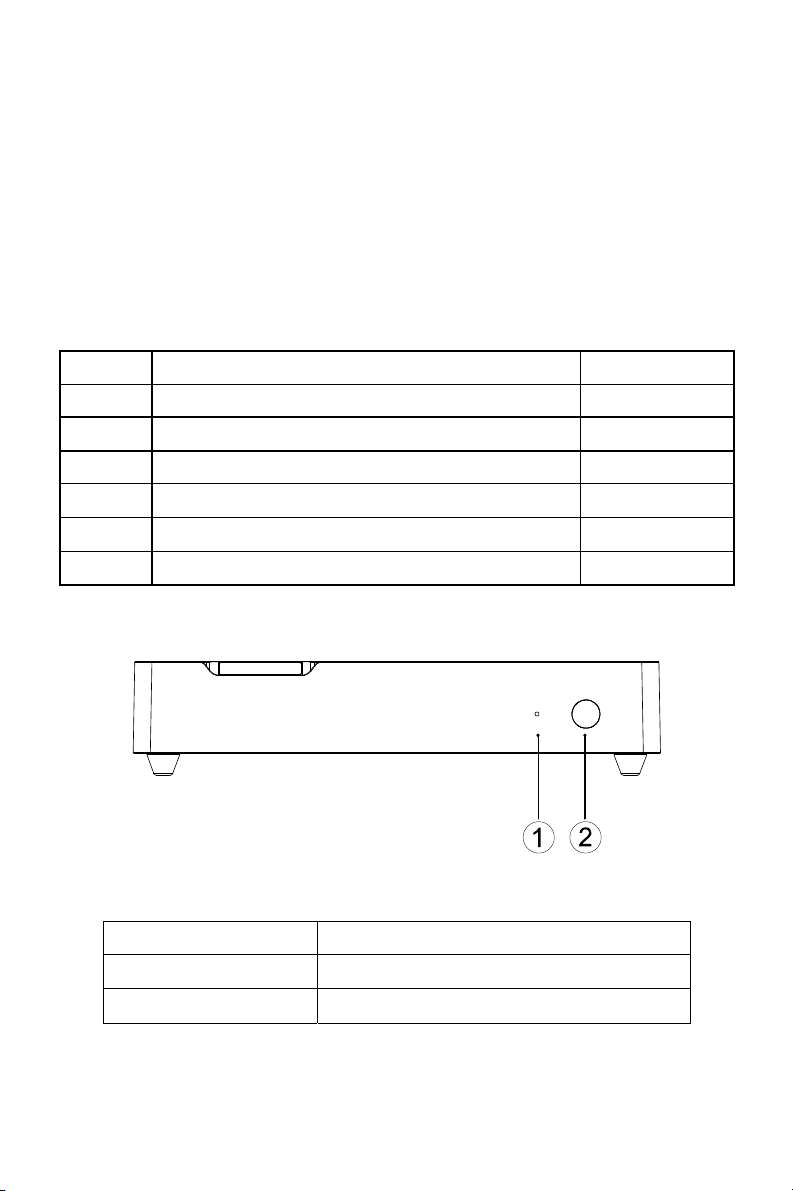
2. Описание продукта
2.1 Содержимое упаковки
Всегда проверяйте содержимое упаковки перед покупкой. Если вы
обнаружили недостающие элементы, обязательно уточните у продавца
или центра поддержки покупателей причины изменения содержимого
упаковки.
No. Название Кол-во
1 Мультимедиа плеер 1 шт.
2 Адаптер питания
3 Пульт дистанционного управления
4 AV кабель
5 Инструкция по эксплуатации
6 Батарейки 2 шт.
2.2 Вид спереди
1 шт.
1 шт.
1 шт.
1 шт.
2.2.1 Назначение кнопок и индикаторов
1 Индикатор питания
2 ИК приемник ПДУ
8
Назначение
Page 9

2.3 Вид сзади
2.3.1 Описание разъемов
Разъем Тип разъема
①
②
③
④
⑤
⑥
⑦
⑧
DC IN
Оптически
Optical
AV
HDMI
LAN
USB HOST USB хост порт
цифровой аудио
Композитный
видео/аудио
Цифровой
аудио и видео
порт высокой
локальной сети
Разъем
питания
выход
выход
четкости
Порт
9
Назначение
Выводит цифровой аудио
сигнал на декодер или
ресивер
Выводит аналоговые
видео и стерео аудио
сигналы
Выводит цифровой аудио
и видео сигнал на HDMI
порт телевизора или
ресивера
Позволяет подсоединить
МП в локальную сеть
Порт для подключения
внешних USB накопителей
Page 10

2.4 Пу
льт дистанционного управления
КНОПКИ ФУНКЦИИ
POWER
MUTE
Включение и выключение устройства
Включение и выключение звука
Кнопка выбора видео выхода и типа сигнала NTSC,
TV SYSTEM
PAL, 480P, 576P, 720P 50HZ, 720P 60HZ, 1080I 50HZ
и 1080I 60HZ, 1080P 50HZ,1080P 60HZ.
0-9
Кнопки для ввода цифр
Кнопка перехода на определенный участок видео
GOTO
клипа путем ввода времени, с которого следует
начать воспроизведение
GUIDE Переход в главное меню
FR
FF
RETURN
Перемотка назад. Кол-во нажатий определяет
скорость перемотки.
Перемотка вперед. Кол-во нажатий определяет
скорость перемотки.
Возвращение в предыдущее меню
SETUP Открывает меню настроек
OK
PREV
NEXT
VOL-
VOL+
OPTION
Перемещение курсора влево
Перемещение курсора вправо
Перемещение курсора вверх
Перемещение курсора вниз
Нажатие подтверждает выбор или начинает
воспроизведение медиа файла
Возвращения к предыдущему файлу
Переход к следующему файлу
Уменьшение громкости
Увеличение громкости
Открывает меню обозревателя, для
переименования или удаления выбранного файла
STOP Прекращает воспроизведение медиа файла
10
Page 11

PLAY/PAUSE
д
REPEAT
COPY
SELECT
CONFIRM
INFO
SUBTITLE
SLOW
AUDIO
ZOOM
ALL
MUSIC
PHOTO
MOVIES
Останавливает воспроизведение или
воспроизводит видео покадрово
Переключает режимы повтора: глава, заголовок или
выключено
Включает режим копирования
Нажмите для выбора файла затем нажмите
“confirm”
ля того, чтобы добавить или удалить
файл в плейлисте;
Выбирает копируемые файлы или папки в режиме
копирования
Нажмите для подтверждения добавлений или
удалений в плейлисте
Выводит информацию о проигрываемом файле
Кнопка включения, выключения и выбора субтитров,
если таковые доступны
Выбор режима замедленного воспроизведения: 1X,
3/4X,1/2X,1/4X,1/8X,1/16X. Нажатие PLAY/PAUSE
или OK возвращает в обычный режим
воспроизведения.
Переключение между аудио дорожками
Нажмите для увеличения картинки при
воспроизведении фото или видео
Режимы фото увеличения: 2X,4X,8X,16X
Режимы видео увеличения: 1X,2X,3X,4X,8X
Показывает все файлы и папки в текущей
директории.
Показывает аудио файлы в текущей директории.
Показывает фото файлы в текущей директории.
Показывает видео файлы в текущей директории.
11
Page 12

3. Основные операции
3.1 Подключение питания
Распакуйте адаптер питания и подсоедините к медиа плееру.
3.2 Соединение с ТВ и аудио аппаратурой
Плеер имеет несколько видео выходов, такие как композитный (AV) и
HDMI. Пользователь волен выбирать способы коммутации плеера, в
зависимости от собственных предпочтений и используемой аудио и
видео аппаратуры. HDS4L может автоматически определять тип
используемого подключения, делая данную процедуру более удобной
для пользователя. Перед подключением плеер в ТВ или аудио
аппаратуре, во избежание трудностей, ознаком
3.3 Соединение с помощью композитного (AV) выхода
ьтесь с инструкцией.
Соедините желтым проводом AV видео выход плеера и AV видео вход
ТВ, проделайте то же самое с красными и белыми аудио выходами
плеера и входами ТВ соответственно. Включите ТВ и активируйте
режим AV, после этого включите плеер.
12
Page 13

3.4 Соединение с помощью HDMI выхода
HDMI соединение является максимально качественным и удобным
соединением для передачи видео и аудио сигнала. Соедините HDMI
выход плеера и HDMI вход вашего ТВ или дисплея соответствующим
кабелем. На телевизоре выберите соответствующий HDMI вход, после
этого включите плеер. Внимание: рекомендуется производить
соединение при выключенных устройствах.
3.5 Соединение с помощью оптического(Optical SPDIF) аудио
выхода
Оптический выход может передавать цифровой многоканальный аудио
сигнал на вашу многоканальную аудио систему, оборудованную
ресивером или декодером. Для передачи аудио сигнала соедините
оптический аудио выход плеера и оптический аудио вход вашей аудио
системы. В настройках цифрового входа ресивера или декодера
выберите режим "SPDIF LPCM" или "SPDIF RAW".
13
Page 14

3.6 Соединение по локальной сети
Подключите сетевой порт маршрутизатора или хаба к сетевому порту
HDS4L используя обычный сетевой кабель. Используя сетевой кабель
или WiFi соединение, подключите к маршрутизатору Ваш ПК.
Если вы используете маршрутизатор, плеер получит IP адрес
автоматически.
Если вы используете хаб, необходимо установить в настройках плеера
IP адрес.
Для того что бы HDS4L мог читать файлы с ПК, нужно разрешить доступ
к папкам и файлам по локальной сети.
Подробнее читайте в разделе «Приложения», пункт: «Открытие
сетевого доступа к папке на ПК». Для защиты сети рекомендуется
использовать роутер.
14
Page 15

3.7 Настройка общего доступа к файлам по локальной сети
3.7.1 Настройка общего доступа к файлам в Windows
Для успешного доступа HDS4L к файлам по сети должны быть
соблюдены следующие условия:
1. Должен быть правильно настроен общий доступ к файлам и папкам
2. Плеер должен получить IP адрес в той же подсети, что и ПК. Маска
подсети и основной шлюз у плеера и ПК должны быть идентичными.
3.7.2 На
1. Выберите папку, к которой вы хотите открыть доступ, клинките
2. В окне «окне сетевой общий доступ и безопасность», отметьте
3. Откройте Панель управления -> Администрирование -> Управление
4. Отметьте «Запретить смену пароля пользователем» и «Срок
5. Откройте Панель управления -> Сетевые подключения -> кликните
6. Выберите «Интернет протокол (TCP/IP)», нажмите свойства.
7. В зависимости от типа локальной сети и используемого
стройка общего доступа к файлам в Windows XP
правой кнопкой мыши и выберите «Общий доступ и
безопасность…».
«открыть общий доступ к этой папке». Нажмите «применить».
компьютером -> Локальные пользователи и группы -> Откройте
папку пользователи -> Правой кн
-> Свойства
действия пароля неограничен», остальные опции отключите.
правой кнопкой по «подключение по локальной сети» -> свойства.
оборудования, вы может
е задать IP адрес, маску подсети и шлюз
опкой мыши по пользователю Гость
15
Page 16

вручную, или выбрать присвоение этих параметров в
автоматическом режиме.
8. Настройка закончена.
9. Отключите все файерволлы и брандмауэры.
3.7.3 На
стройка общего доступа к файлам в Windows Vista
1. Убедитесь, что вы зашли под учетной записью с правами
администратора..
2. Откройте Панель управления -> Пользователи и группы. Создайте
новую учетную запись «Гость»
3. Кликните правой кнопкой мыши по нужной папке и выберите меню
доступа.
4. Добавьте в списки доступа к папке пользователя «Гость»
5. Добавьте в списки дос
тупа к папке «Все пользователи»
6. Настройте плеер также, как и в Windows XP
3.8 Интерфейс USB HOST
Создан для подключения любых USB накопителей, например внешних
USB приводов, флешек, кардридеров, USB жестких дисков и т.п. Не
требует установки драйверов и дополнительного программного
обеспечения.
16
Page 17

4. Работа с плеером
Примечание: После первого включения вы увидите мастер настроек и
подсказок. Следуйте его подсказкам, для настройки плеера и лучшего
понимания работы с его интерфейсом.
Главное меню: Здесь вы можете осуществлять навигацию по всем
носителям, подключенным к плееру, а также по локальной сети и
плейлистам.
Копирование файлов: Плеер имеет ф-цию копирования файлов с
одного носит
кнопку “COPY”, вам откроются опции копирования.
Наст
ройки: Для входа в меню настроек нажмите на ПДУ кнопку “Setup”
или в главном меню нажмите на соответствующую иконку. В этом меню
вы сможете задать системные настройки, настроить проигрывание
видео, фото и музыки, а также задать настройки локальной сет
еля на другой. Для копирования файлов или папок нажмите
и.
17
Page 18

4.1 Главное меню
Навигация по главному меню осуществляется кнопками “ ” и “ ” на
ПДУ. Выберите соответствующий носитель: кард-ридер, USB
накопитель(если подсоединен) или локальную сеть, нажмите кнопку
“OK”, для обзора файлов, хранящихся на выбранном ресурсе.
4.1.1 Об
зор файлов
Для более комфортной навигации по файлам сознайте папки “All”,
“Music”, “Photo” и “Movie”. Вы сможете легко перемещаться по данным
папкам с помощью соответствующих кнопок на ПДУ.
4.1.2 Проигр
ывание музыки
Нажмите на ПДУ кнопку MUSIC для входа в режим проигрывания
музыки. Наведите курсор на нужную композицию, и в нижней части
экрана вы увидите информацию о файле. Чтобы проиграть файл
нажмите “OK”. В режиме проигрывания музыки поддерживаются
следующие аудио контейнеры MP3, WMA, WAV, AAC, FLAC, OGG, AC3.
4.1.3 Про
смотр фото
Нажмите на ПДУ кнопку PHOTO для входа в режим просмотра фото. С
помощью кнопок “
” и “ ” осуществляется навигации по папкам и
пролистывание фотографий в полноэкранном режиме. Для просмотра
выбранной фотографии на полном экране нажмите “OK”.
Примечание:
1. При входе в полноэкранный режим слайдшоу начинает
автоматически.
2. Во время прослушивания музыки вы можете смотреть фото.
18
Page 19

В режиме просмотра фото кнопки “ ” и “ ” отвечают за поворот кадра, а
кнопка “ZOOM” за увеличение. В режиме просмотра фото
поддерживаются следующие контейнеры JPG,BMP,PNG,GIF.
4.1.4 Про
смотр Видео
Нажмите на ПДУ кнопку MOVIE для входа в режим просмотра видео. С
помощью кнопок “
” и “ ” осуществляется навигации по папкам и
файлам. Наведите курсор на нужный видео файл, и в правом углу
экрана появится окошко предпросмотра. Для просмотра выбранного
фильма нажмите “OK”.
В режиме просмотра видео поддерживается следующее сочетание
кодек/контейнер:
1. MPEG1(DAT ,MPG)
2. MPEG2(ISO,IFO,VOB, MPG, TS/M2TS/TP/TRP)
3. MPEG4(AVI,DIVX,XVID, MP4)
4. H.264(AVI,MKV,MOV)
5. RM/RMVB,FLV,WMV
Примечание: Для правильного отображение видео высокой четкости(HD)
следует правильно настроить видеовыход на плеере.
4.1.5 Су
бтитры
Для правильного отображения субтитров убедитесь, что они находятся
в самом видео контейнере (например MKV) или имеют то же название,
что и видео файл и лежат с ним в одной папке. Например:
X:\Movie\video.avi
X:\Movie\video.srt
Для выбора и переключения субтитров нажмите кнопку “Subtitle”, для
изменения их положения используйте позиционные клавиши.
Поддерживаемые типы субтитров SSA, SMI, SRT и SUB.
19
Page 20

4.1.6 Обзор всех папок и файлов
Нажмите на ПДУ кнопку “ALL” для обзора всех папок и файлов.
Навигация осуществляется кнопками “
и нажмите кнопку “OK” для просмотра.
4.2 Лок
Если плеер подключен к локальной сети Ethernet, вы можете смотреть
видео, фото и слушать музыку напрямую с ресурсов(ПК или NAS), на
которых открыт общий доступ к файлам и папкам.
Навигация по сетевым ресурсам происходит с помощью:
My Shortcut – заранее созданные ссылки на локальные ресурсы.
My Neighbors – файловый менеджер, аналогичный сетевому
окружению в IE на ПК.
UPNP
альная сеть
” и “ ”. Выберите нужный файл
Для подключения к UPNP сервисам, убедитесь в соблюдении
следующих условий:
1. Ваш UPNP сервер один из: Windows Media Player 11, Tversity,
Twonky, Nero UPNP (официально поддерживаются только эти
сервисы)
2. Имена папок и файлов отображаются как латинскими, так и
русскими символами (поддержка русских имен файлов и папок
возможна при корректной поддержке русских имен сервером
UPNP)
3. UPNP сервер запущен и настроен. Файлы в библиотеку
добавлены. Компьютер определяет эти UPNP сервисы в сети и
работает с ними нормально.
Как настроить конкретный UPNP сервер, читайте в описаниях к этим
программам. Или на нашем форуме: www.forum.iconbit.ru
4.3 Списки воспроизведения – playlists
В плеере HDS4L есть возможность создания плейлистов. Наведите
курсор на нужный файл нажмите кнопку “SELECT” для выбора файла,
далее кнопку “CONFIRM” для добавления выбранного файла в
плейлист.
20
Page 21

4.4 Ме
С помощью кнопок “
ню редактирования файлов
” и “ ” наведите курсор на нужный файл или папку,
нажмите “OPTION” для входа в меню редактирования.
Return Возвращает в главное меню
Rename
Delete
Позволяет изменить имя файла или папки.
Удаление файла или папки
4.5 Меню ко
пирования файлов и папок
Данная опция позволяет копировать файлы и папки на карты памяти в
кард-ридере, USB накопитель или в локальную сеть. Для входа в режим
копирования выберите из меня опцию “File Copy” или нажмите кнопку
“COPY” на ПДУ.
21
Page 22

Шаг 1: После входа в режим копирования выберите нужный ресурс,
откуда производится копирование и ресурс, на который прозводится
копирование.
Шаг 2: Выберите нужный файл или папку и нажмите “Select”.
Шаг 3: Перейдите в правую часть экрана и создайте или выберите папку
куда будет производиться копирование.
Шаг 4: Нажмите кнопку “
” и выберите нужное действие из контекстного
меню.
Для выхода из режима копирования нажмите кнопку “COPY”
22
Page 23

4.6 Меню настроек
Выберите пункт Настройки в главном меню или нажмите на ПДУ кнопку
“Setup”. В меню настроек вы можете изменять Фото, Аудио, Видео и
Системные настройки. Для выхода из контекстных меню настроек
нажмите “Return”, для выхода из меню настроек нажмите “Setup”.
23
Page 24

4.6.1 Изменение системных настроек
Menu Language
Text Encoding
Screen Saver
System Updata
Restore Default
Выбор языка экранного меню и интерфейса плеера
Выбор кодировки
Вкл./Выкл. Экранной заставки
Просмотр текущей версии и обновление прошивки
плеера
Возврат к заводским настройкам плеера
24
Page 25

4.6.2 Изменение фото настроек
Slide Show
Transition
Effect
Background
Music
Выбор интервала между сменой фотографий в слайдшоу
режиме
Выбор возможных вариантов переходов между
фотографиями в слайдшоу
Включает возможность проигрывание музыки из папки с
фотографиями в режиме слайдшоу
25
Page 26

4.6.3 Изменение аудио настроек
Night Mode
Digital
output
Включение ночного режима. Не позволяет сделать звук
слишком громким.
Выбор цифрового аудио выхода HDMI LPCM, HDMI
RAW, SPDIF LPCM and SPDIF RAW
4.6.4 Изменение видео на
Movie Preview
Resume Play
Screen Ratio
Вкл./Выкл. Предварительного просмотра видео файлов
Возобновление воспроизведения видео
Выбор соотношения сторон:
Pan Scan 4:3, Letter Box 4:3, или 16:9.
Brightness
Contrast
TV System
Регулировка яркости
Регулировка контрастности
Выбор системы цветности
строек
26
Page 27

4.6.5 На
стройка HDMI выхода
Данная опция позволяет изменять разрешение и тип развертки HDMI
выхода.
4.6.6 На
стройка параметров локальной сети
Перед настройкой проверьте: физическое
соединение, выключен ли файервол, открыт ли
доступ к нужным файлам и папкам.
Wired Lan Setup
Auto:Автоматически присваивает сетевые
параметры. Нужен аппаратный роутер или
маршрутизатор с включенным DHCP.
Manual: данный режим позволяет задать IP адрес,
маску подсети и шлюз вручную
27
Page 28

5. Меры предос
Тип электросети 100~240В, выход блока питания 12В/3A.
В нормальном режиме температура корпуса блока питания не
должна превышать 60 градусов Цельсия.
Убедитесь, что вентиляционные отверстия плеера не блокированы.
Не разбирайте и не чините плеер самостоятельно. В случае выхода
из строя обратитесь в сервисный центр производителя.
В случае поломки или нарушения изоляции кабелей питания, а
также попадания жидкости внутрь плеера, нез
обратитесь в сервисный центр производителя.
Не коммутируйте цифровые интерфейсы(USB, HDMI и т.п.) при
включенных устройствах.
торожности
амедлительно
28
